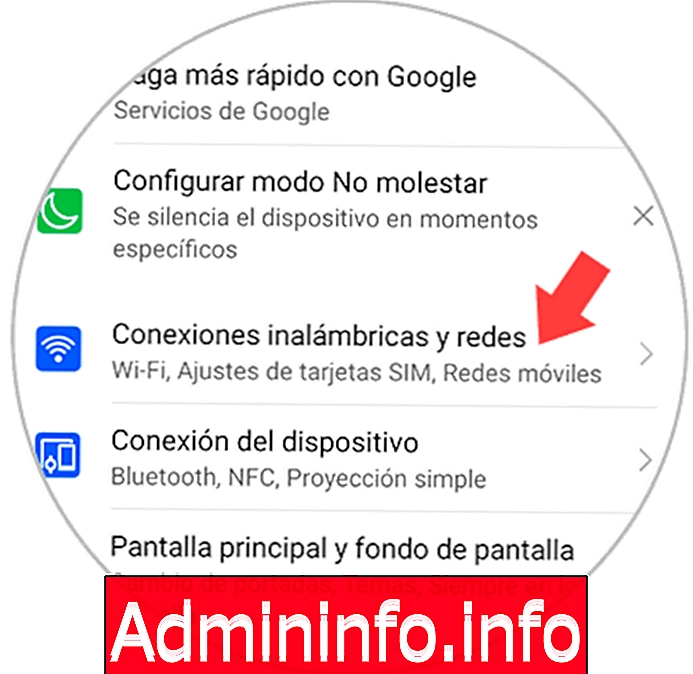
Одним из основных требований, которые мы учитываем при покупке телефона, является то, что скорость соединения хорошая, поскольку навигация по ним или подключение к различным приложениям, требующим подключения, стало чем-то важным и важным для большинство из нас
Без сомнения, что возможности использования являются адекватными, связь является очень важным фактором. Благодаря количеству сетей Wi-Fi, которые мы можем найти доступными везде, где бы мы ни находились, подключение к сети сегодня становится проще. Кроме того, операторы предлагают тарифы с передачей данных. Тем не менее, возможно, что в некоторых случаях эти данные были полностью использованы, и нет возможности подключения к сети WiFi. Тем не менее, существует возможность совместного использования Интернета с устройства, которое имеет соединение с другим, которое не имеет.
Вот почему мы объясним, как использовать Интернет и конвертировать ваш Huawei P smart + Plus - точка доступа WiFi для других терминалов.
1. Как настроить зону Wi-Fi Huawei P smart + Plus
Шаг 1
Первое, что вы должны сделать, это войти в «Настройки» Huawei из главного меню
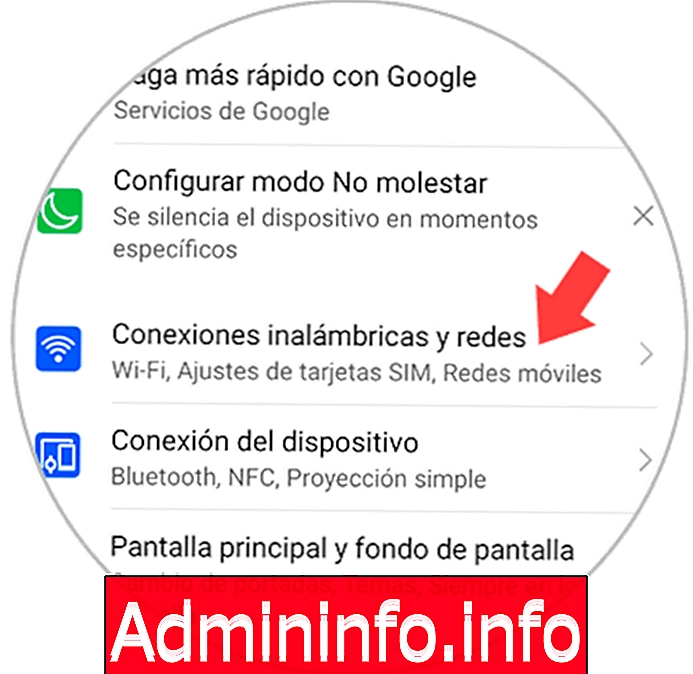
Шаг 2
Зайдя в настройки, вы должны выбрать опцию «Беспроводная связь и сети».
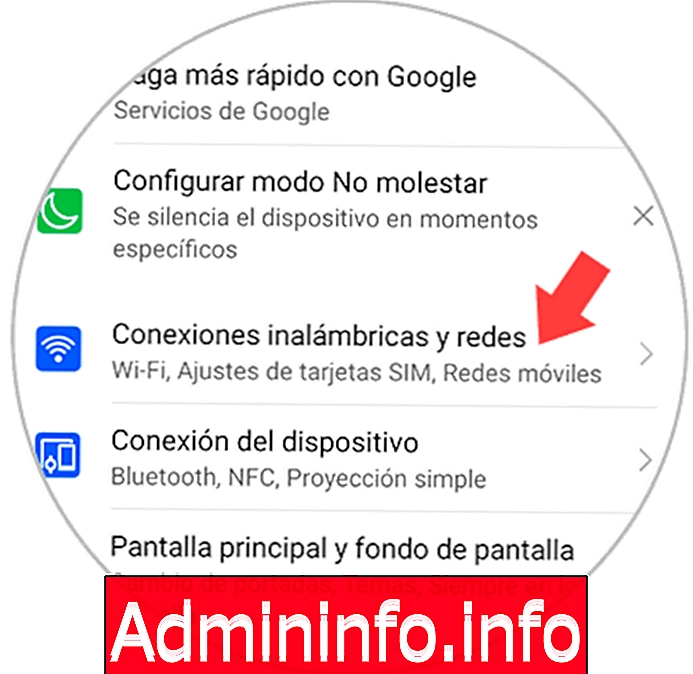
Шаг 3
Следующее, что вам нужно сделать, это зайти в раздел «Якорь и WiFi зона».

Шаг 4
Теперь вы идете в раздел с надписью «Portable WiFi Zone», введите его.

Шаг 5
Далее вы должны получить доступ к разделу «Настройка зоны WiFi»

Шаг 6
Наконец, когда вы достигнете этой точки, вы сможете выбрать имя, которое вы хотите добавить в свою сеть WiFi, тип шифрования и пароль, который вы хотите ввести для подключения к нему.

2. Как поделиться интернет WiFi WiFi Huawei P smart + Plus
Шаг 1
Сначала перейдите в «Настройки» с главного экрана приложения
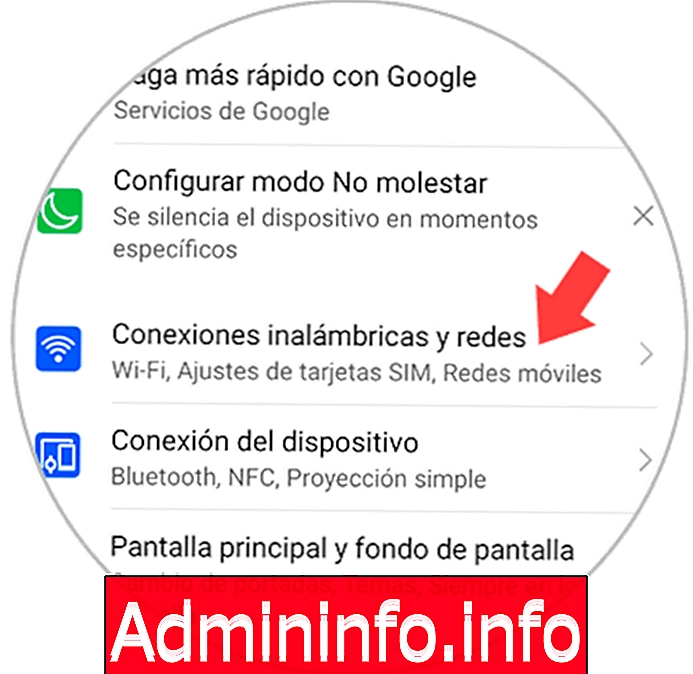
Шаг 2
Следующее, что вы должны сделать, это войти в «Беспроводные сети»
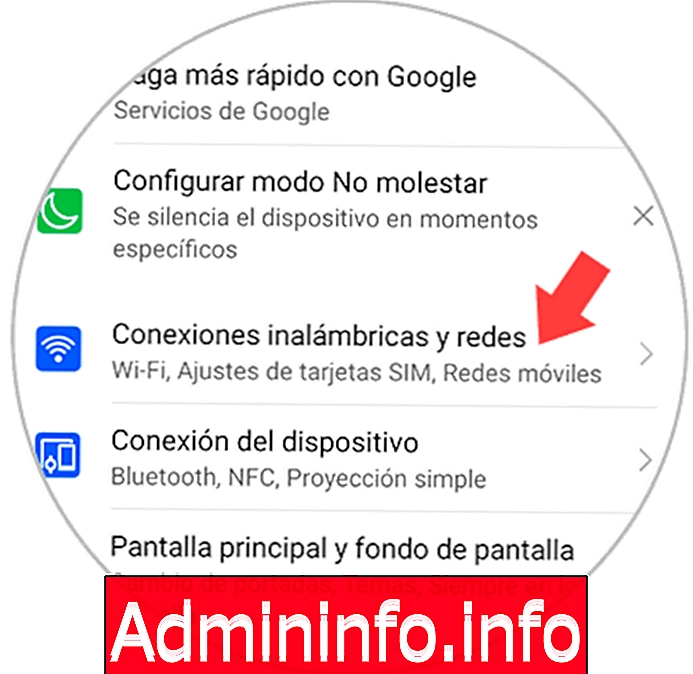
Шаг 3
Затем выберите «Якорь и WiFi зона»

Шаг 4
Вы увидите новую вкладку. Войдите в раздел «Переносная зона WiFi»

Шаг 5
Наконец, вы должны перейти на вкладку вверху, чтобы она активировалась синим цветом, перемещая ее вправо.

Таким образом, вы сможете предлагать другим доверенным или собственным устройствам возможность подключения к Интернету через соединение, предоставляемое Huawei P smart + Plus.
СТАТЬИ